"onewebsearch.com" af "onewebsearch.com" er et ondsindet browser-adware- og flykaprerprogram, der ændrer dine internetsøgningsindstillinger, ændrer din internethjemmeside til "onewebsearch.com”, udfører browsing-omdirigeringer og viser annoncer fra ukendte leverandører.
Det "onewebsearch.com” installationsprogram er bundtet i andre gratis software installationsprogrammer og af den grund skal du altid være opmærksom når du installerer gratis software på din computer.
At fjerne "onewebsearch.com" hjemmeside & "onewebsearch.com" søge søgeindstillinger fra din computer, brug nedenstående trin:
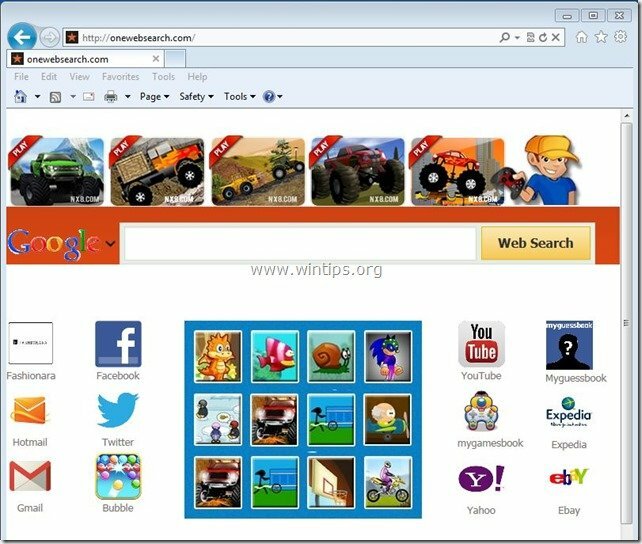
Sådan fjerner du "onewebsearch.com" søgning fra din computer:
Trin 1. Afinstaller applikationer installeret fra "onewebsearch.com” fra dit kontrolpanel.
1. For at gøre dette, gå til Start > Kontrolpanel.
{Start > Indstillinger > Kontrolpanel. (Windows XP)}

2. Dobbeltklik for at åbne "Tilføj eller fjern programmer” hvis du har Windows XP eller
“Programmer og funktioner” hvis du har Windows 8, 7 eller Vista.

3. I programlisten skal du finde og Fjern/afinstaller disse programmer:
en. onewebsearch
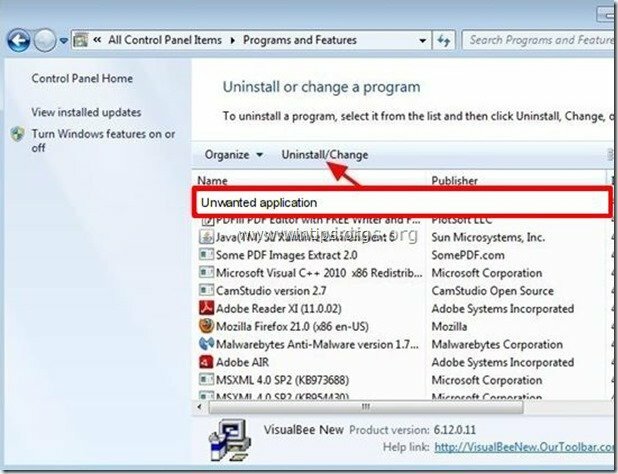
Trin 2. Fjern "onewebsearch.com" og gendan dine internetbrowserindstillinger.
Internet Explorer, Google Chrome, Mozilla Firefox
Internet Explorer
Sådan fjerner du "onewebsearch" hjemmeside & "onewebsearch.com" søgeindstillinger fra Internet Explorer og gendan IE-søgeindstillingerne.
1.Åbn Internet Explorer og derefter åbne "internet muligheder”.
For at gøre dette fra IE's filmenu skal du vælge "Værktøjer” > “internet muligheder”.
Varsel*: I de seneste versioner af IE skal du trykke på "Gear”-ikonet  øverst til højre.
øverst til højre.
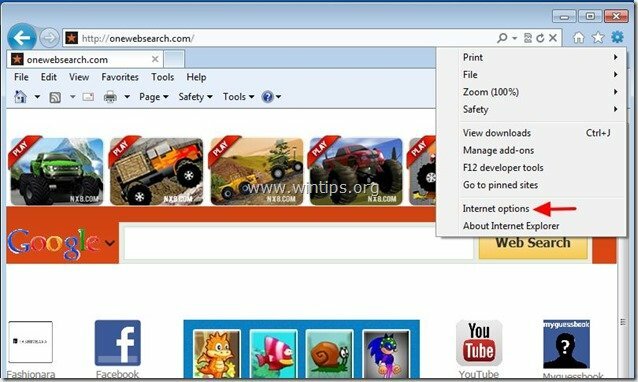
2. Klik på "Fremskreden" fanen.

3. Vælg "Nulstil”.

4. Marker (for at aktivere) "Slet personlige indstillinger" boksen og vælg "Nulstil”.

5. Når nulstillingshandlingen er fuldført, skal du trykke på "Tæt" og vælg derefter "Okay” for at afslutte Internet Explorer-indstillinger.

6. Genstart din browser og fortsæt til Trin 3.
Google Chrome
Sådan fjerner du "onewebsearch" hjemmeside & "onewebsearch.com" søgeindstillinger fra Google Chrome og gendan Chromes søgeindstillinger.
1. Åbn Google Chrome og gå til Chrome-menuen  og vælg "Indstillinger".
og vælg "Indstillinger".
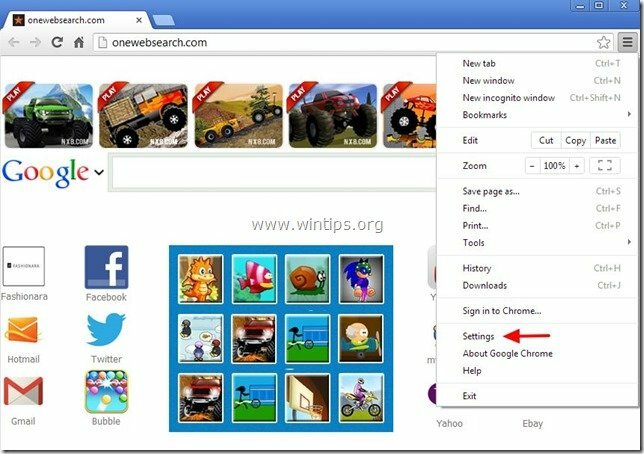
2. Find "Ved opstart" sektion og vælg "Sætte sider".
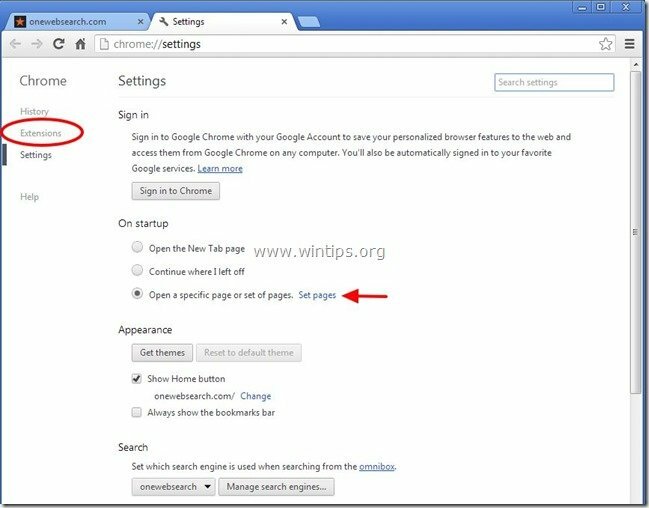
3.Slet det "onewebsearch.com" fra opstartssider ved at trykke på "x" symbol til højre.
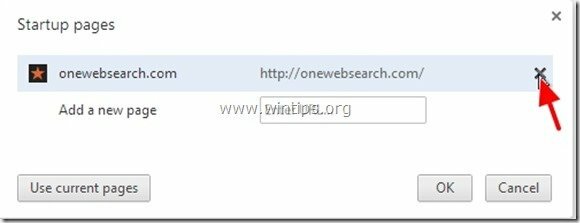
4.Indstil din foretrukne startside (for eksempel. http://www.google.com) og tryk på "Okay".

5. Under "Udseende" sektion, marker for at aktivere "Vis hjem knap" valgmulighed og vælg "Lave om”.
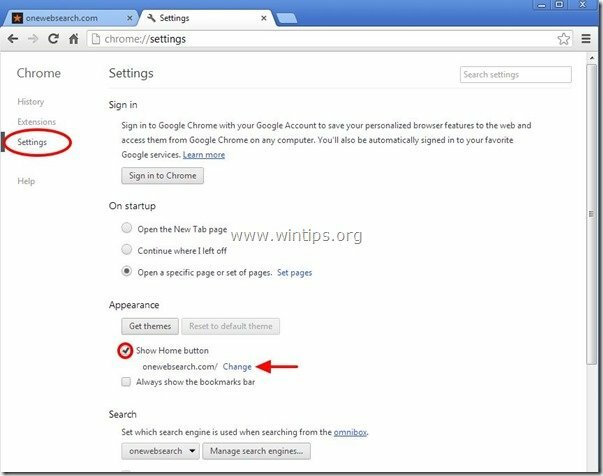
6.Slet det "onewebsearch.com" indgang fra "Åbn denne side” boks.
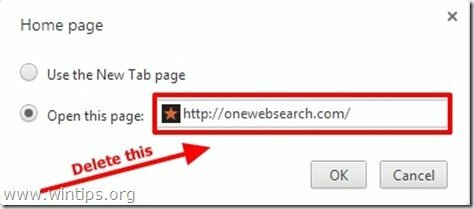
7.Type (hvis du kan lide) din foretrukne webside for at åbne, når du trykker på din "Hjemmeside”-knap (f.eks. www.google.com) eller lad dette felt stå tomt og tryk på "Okay”.

5. Gå til "Søg" sektion og vælg "Administrer søgemaskiner".
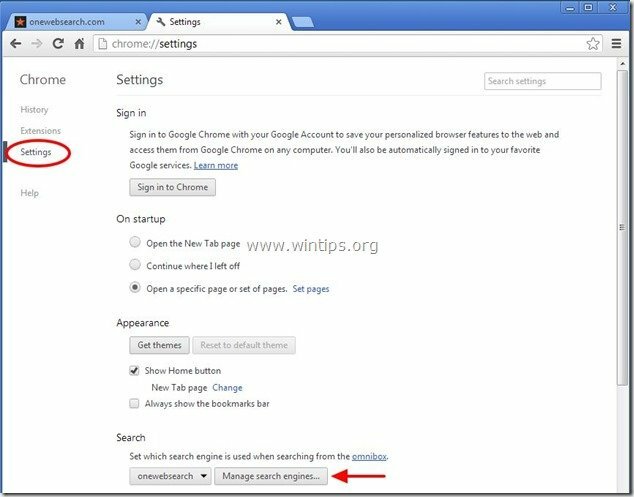
6.Vælg din foretrukne standardsøgemaskine (f.eks. Google-søgning) og tryk på "Gør som standard".
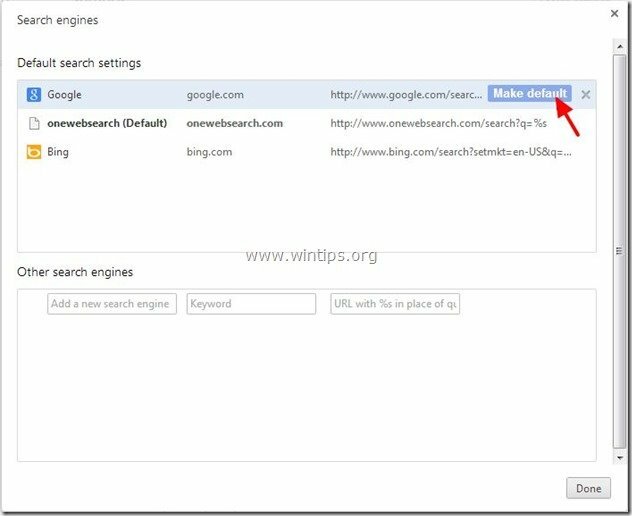
7. Vælg derefter "onewebsearch.com" søgemaskine og Fjern det ved at trykke på "x"-symbolet til højre. Vælg "Færdig" at lukke "Søgemaskiner" vindue.
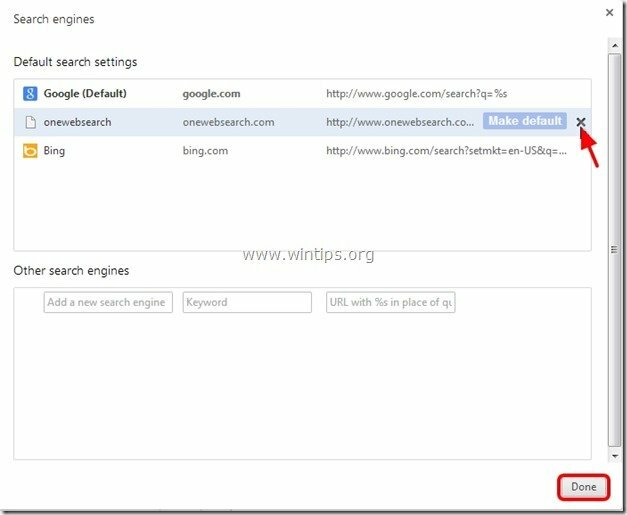
8. Vælg "Udvidelser" til venstre.

9. i "Udvidelser" muligheder fjerne det "onewebsearch" udvidelse ved at klikke på genbrugsikonet til højre.
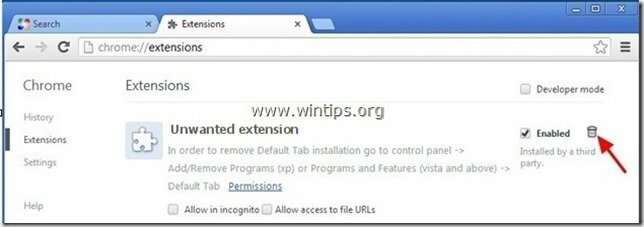
10. Luk alle Google Chrome-vinduer og sroceed til Trin 3.
Mozilla Firefox
Sådan fjerner du "onewebsearch" hjemmeside & "onewebsearch.com" søgeindstillinger fra Mozilla Firefox og gendan Firefox søgeindstillinger..
1. Klik på "Firefox" menuknappen øverst til venstre i Firefox-vinduet og gå til “Hjælp” > “Oplysninger om fejlfinding”.
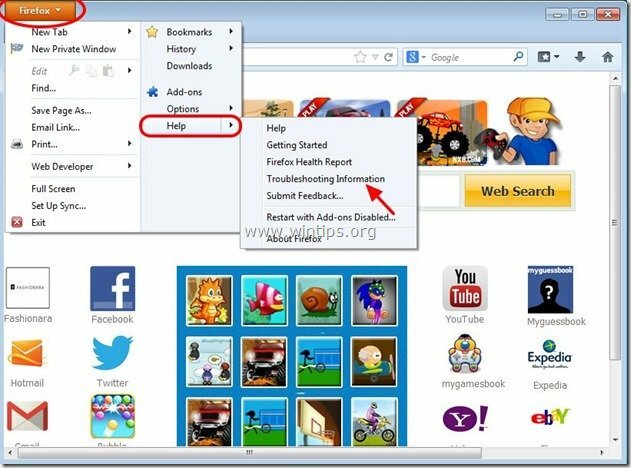
2. i "Oplysninger om fejlfinding" vindue, tryk på "Nulstil Firefox” knappen til nulstil Firefox til standardtilstanden.

3. Tryk på "Nulstil Firefox" igen.

4. Når nulstillingsjobbet er fuldført, genstarter Firefox.
5. Luk alle Firefox-vinduer og fortsæt til næste Trin.
Trin 3: Rens de resterende poster i registreringsdatabasen ved hjælp af "AdwCleaner".
1. Download og gem "AdwCleaner”-værktøj til dit skrivebord.

2. Luk alle åbne programmer og Dobbeltklik at åbne "AdwCleaner" fra dit skrivebord.
3. Tryk på "Slet”.
4. Tryk på "Okay” i vinduet “AdwCleaner – Information” og tryk på “Okay" igen for at genstarte din computer.

5. Når din computer genstarter, tæt "AdwCleaner" informationsvinduet (readme) og fortsæt til næste trin.
Trin 4. Ren din computer fra at blive tilbage ondsindede trusler.
Hent og installere et af de mest pålidelige GRATIS anti-malware-programmer i dag til at rense din computer fra resterende ondsindede trusler. Hvis du vil være konstant beskyttet mod malware-trusler, eksisterende og fremtidige, anbefaler vi, at du installerer Malwarebytes Anti-Malware PRO:
Malwarebytes™ beskyttelse
Fjerner spyware, adware og malware.
Start din gratis download nu!
1. Løb "Malwarebytes Anti-Malware" og tillad, at programmet opdaterer til den nyeste version og ondsindede database, hvis det er nødvendigt.
2. Når hovedvinduet "Malwarebytes Anti-Malware" vises på din skærm, skal du vælge "Udfør hurtig scanning" valgmulighed og tryk derefter på "Scan"-knappen og lad programmet scanne dit system for trusler.
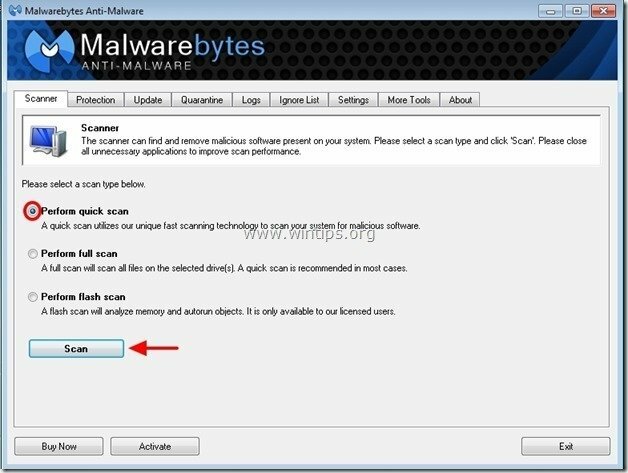
3. Når scanningen er færdig, skal du trykke på "OKAY" for at lukke informationsmeddelelsen og derefter trykke det "Vis resultater" knap til udsigt og fjerne de ondsindede trusler fundet.
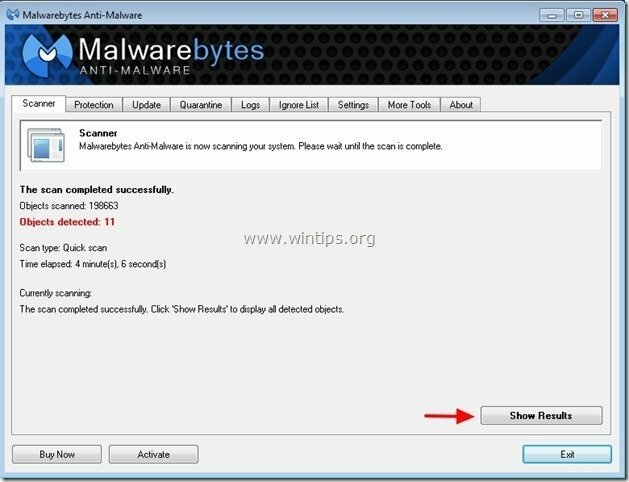 .
.
4. I vinduet "Vis resultater". kontrollere - ved at bruge din muses venstre knap- alle de inficerede objekter og vælg derefter "Fjern valgte" og lad programmet fjerne de valgte trusler.
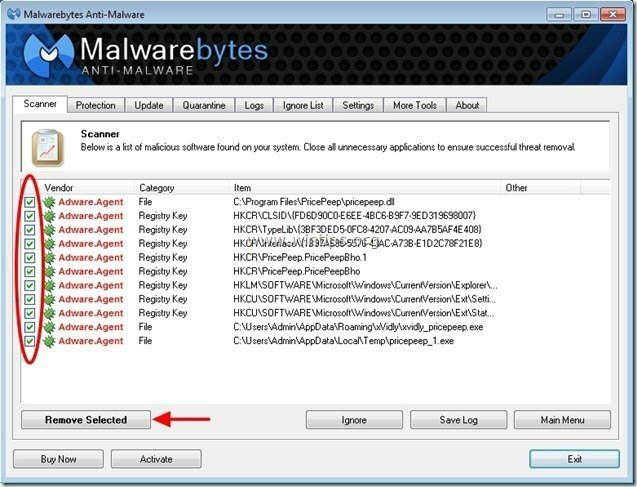
5. Når processen for fjernelse af inficerede objekter er fuldført, "Genstart dit system for at fjerne alle aktive trusler korrekt"
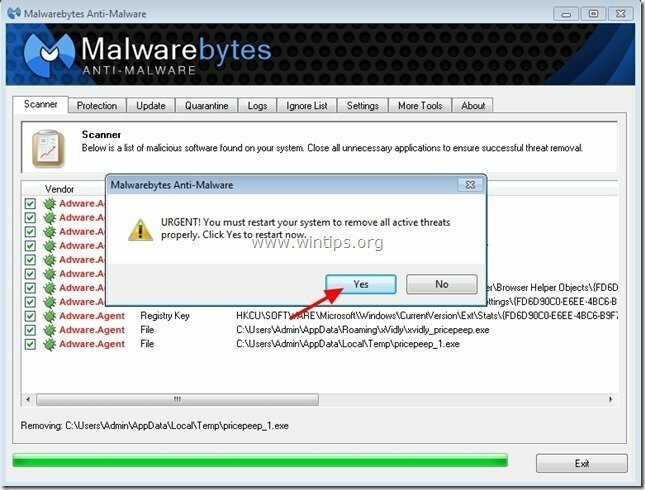
6. Fortsæt til Næste skridt.
Trin 5. Rens uønskede filer og poster.
Brug "CCleaner" programmer og fortsæt til ren dit system fra midlertidigt internet filer og ugyldige registreringsposter.*
*Hvis du ikke ved, hvordan du installerer og bruger "CCleaner", læs disse instruktioner.
